win7系統共享相對xp共享復雜些,但是局域網需要共享文件經常用到,如何建立共享文件需要正確設置,否則會出現共享出錯,比如提示沒有權限打開共享文件,或者你輸入密碼也沒法進入等問題。本文win7打開共享設置以及建立共享文件,連接出現沒有權限故障解決方法來說明共享全過程。希望本文能幫到你。
一、默認安裝系統,網絡共享中心是關閉文件共享功能。避免共享漏洞帶來病毒風險。所以首先將你的網絡共享打開。
1.【控制面板】--打開【網絡和共享中心】--【更改高級共享設置】,點擊家庭或者公用(有些是有兩個網卡的),點開之後將裡面選擇都啟用,比如啟動文件共享等選項。【保存修改】即可。
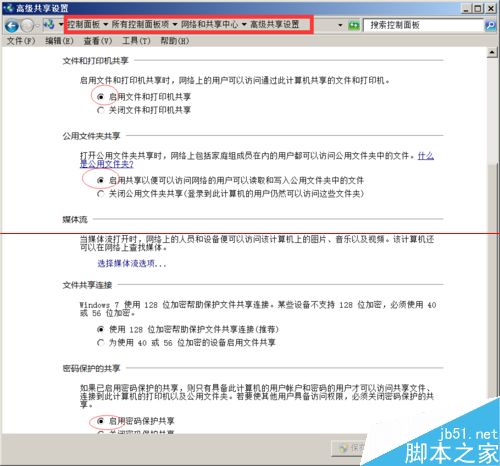
二、啟用guest用戶,一般win7是關閉guest用戶狀態。右鍵【我的電腦】--【管理】,彈出【計算機管理】窗口,選擇【本地用戶和組】,雙擊【guest】將【賬戶已禁用】去掉勾,應用確定。若需要密碼,可以右鍵【guest】--【設置密碼】即可。
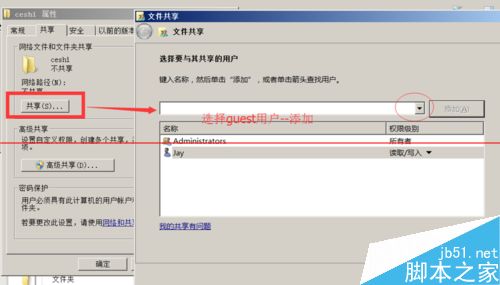
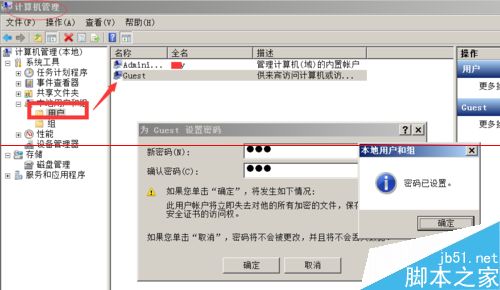
三、選擇需要共享文件,右鍵文件【屬性】,點擊共享,點擊倒三角選擇【guest】添加進去,當然你可以在guest用戶,權限級別改為讀寫或者讀取。點擊【共享】。
嘗試其他主機連接輸入密碼看能否正常進入共享文件。
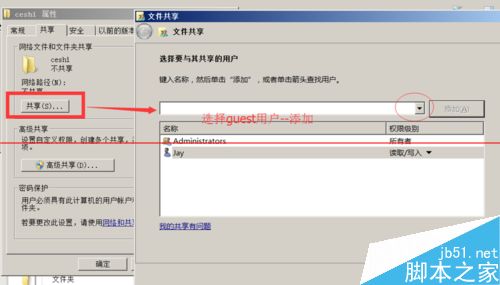
四、我第一次設置嘗試打開,提示沒有權限打開。若有此錯誤(如圖),我們可以在運行輸入gpedit.msc命令。點擊【計算機配置】--【windows設置】--【安全設置】--【用戶權限分配】雙擊【拒絕從網絡訪問這台計算機】,將裡面guest用戶【刪除】,應用即可。
重新嘗試打開,故障排除。
以上是我對win7中guest用戶設置密碼共享文件全過程。
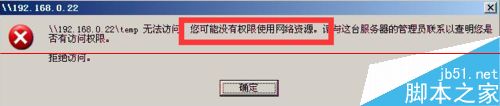
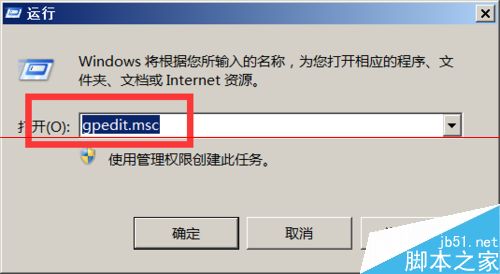
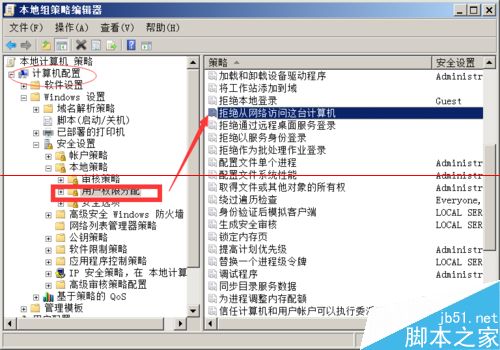
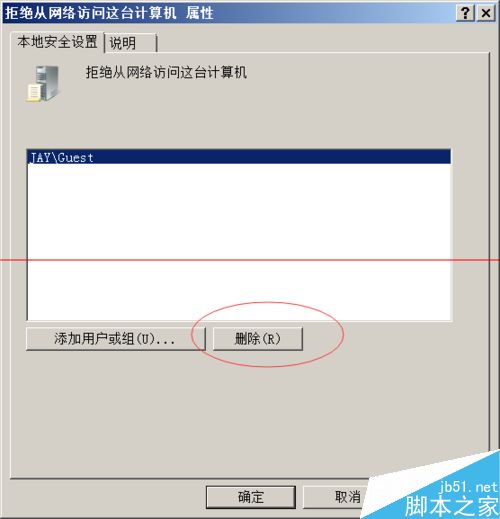
注意事項:
1、要將guest用戶啟用才行;
2、要在組策略那裡將拒絕網絡訪問中的guest用戶刪除,以免被攔截;
3、防火牆要記得禁用;
相關推薦:
win7怎麼使用調整窗口功能?
win7攝像頭怎麼顯示在我的電腦裡?
怎麼在Win7開始菜單中添加下載選項?
如何設置訪問共享時每次都需要輸入帳號和密碼?